Перенести блог с сервера на локальный сервер
 Мне потребовалось перенести блог WordPress c сервера на локальный сервер Denwer в этой заметке я постараюсь кратко и понятно описать все пройденные мною шаги. Мой алгоритм переноса блога может пригодится и для тех, кто переезжает с одного веб-сервера на другой. Процесс отличается только тем, что нужно будет привязывать в созданному сайту купленный домен или полученный бесплатно.
Мне потребовалось перенести блог WordPress c сервера на локальный сервер Denwer в этой заметке я постараюсь кратко и понятно описать все пройденные мною шаги. Мой алгоритм переноса блога может пригодится и для тех, кто переезжает с одного веб-сервера на другой. Процесс отличается только тем, что нужно будет привязывать в созданному сайту купленный домен или полученный бесплатно.
Исходный данные:
- сайт и база данных находиться на сервере хостинговой компании Timeweb, через которую было зарегистрировано доменное имя seomens.ru, советы по выбору которого я обобщил в этой статье.
- локальный сервер установлен на моем компьютере, почему-то я пользуюсь только Denwerом, не смотря на то, что недавно освоил и XAMPP и VertigoServ
- желание протестировать доработанные темы wordpress и незнакомые плагины для этого движка, при этом ничего не размещая постороннего на веб-хостинге и посмотреть как же все будет работать на seomans.ru
Поэтому было решено перенести блог WordPress на локальный сервер.
Как перенести файлы и базу данных на компьютер.
- Резервную копию базы данных блога получаю на почтовый ящик, это я реализовал с помощью плагина WP-DBManager.
- Экспортировать базу данных, выбрав обычный способ экспорта в панели управления вебхостингом, использовав gzip-компрессию.
- Файлы скачать с помощью программы FileZilla, обратите внимание, что не возможно переместить каталог cgi-bin (любой другой каталог, который создается на хостинге после создания сайта).
- Использовать плагин wp time machine или его аналог, с помощью которого можно выполнить резервирование файлов блога и БД на облачные сервисы. Останется файлы переместить на жесткий диск компьютера.
Как выполнить экспорт базы данных в панели управления хостингом
Кликните по названию базы данных(1) или зайдите в базу данных на хостинге, введя логин и пароль. Выберите вкладку «Экспорт»(2), чуть ниже активировать опцию «Обычный способ экспорта»(3), выделить все таблицы в БД(4), которые будут экспортироваться. 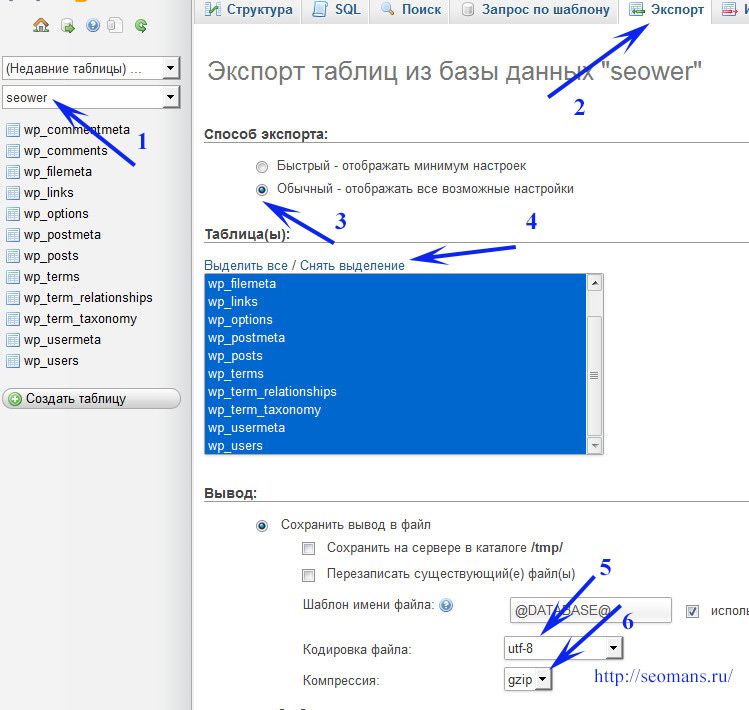
Указать кодировку БД(5), для CMS WordPress это utf-8, и обязательно способ компрессии БД(6) — в моем случае gzip. Ниже расположенные опции я не меняю, в самом низу окна кликаю по кнопке «ОК». Сохранить файл имя.sql.gz на жесткий диск компьютера.
Переместить файлы сайта с хостинга на жёсткий диск компьютера
Открыть сайт с помощью FTP-клиента(7). Создать на компьютере папку «Все файлы сайта»(8)(как пример). Все каталоги и файлы переместить(9) с каталога на хостинге(7) в каталог на компьютере(8).
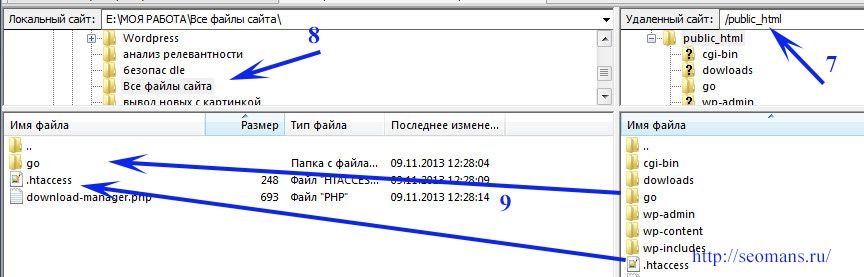
Как установить перемещаемый блог WordPress на локальный сервер.
Создать в каталоге webservers/home папку pereezd.local (как пример). Вы ей можете дать любое название, лишь после точки не забыли написать local, в которой создать каталог www, в него переместить все содержимое каталога «все файлы сайта»(8). Это делается только для того, чтобы обезопасить себя в случае допущения ошибки при переносе блога wordpress на локальный сервер.
Запускаем Denwer. Открываем phpMyAdmin (http://localhost/Tools/phpMyAdmin/). Создаем новую базу данных у примеру pereezd (10). В нее импортируем резервную копию БД блога(11), которая уже находиться на жестком диске компьютера(12).
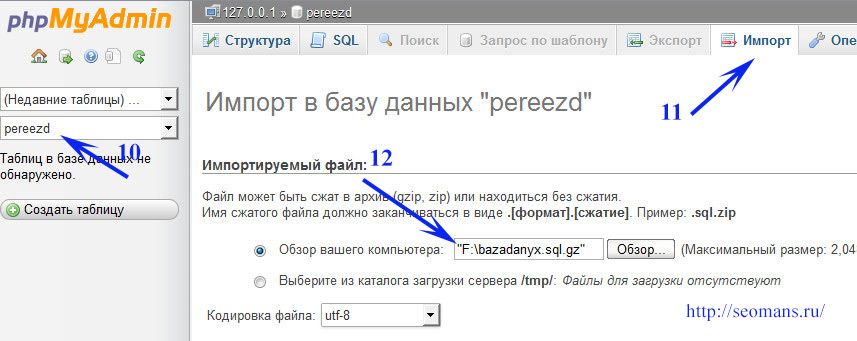
Кликаем по кнопке ОК. Процесс займет некоторое время. Если импорт прошел успешно, мы получаем доступ к таблицам БД.
Если импорт базы данных не возможен
Если Вы переносите блог на локальный сервер у Вам при импортировании БД может возникнуть проблема связана с тем, что объем архива с БД может быть больше, чем 2,04 МБ(12). Чтобы это ограничение снять необходимо открыть файл php.ini (13), он находиться в каталоге php5 (14).
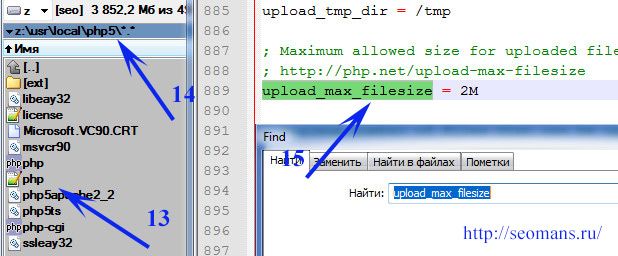
Найти строку upload_max_filesize (15), сменить ее значение на большее, к примеру 5 или 10. Сохранить изменение в файле. Перезапустить Denwer. Повторить импорт базы данных.
Как запустить перенесенный блог на сервере Denwer
Редактируем config.php: прописать название базы данных pereezd, логин пользователя root, пароль — удалить текст, который находится между кавычками. Как это сделать можете прочесть в статье, которая посвящена установке WordPress на Денвер.
Кликните по названию таблицы wp_options, откройте на редактирование(16), находите в столбце option_name значение siteurl, рядом с ним находиться столбец option_value (17).
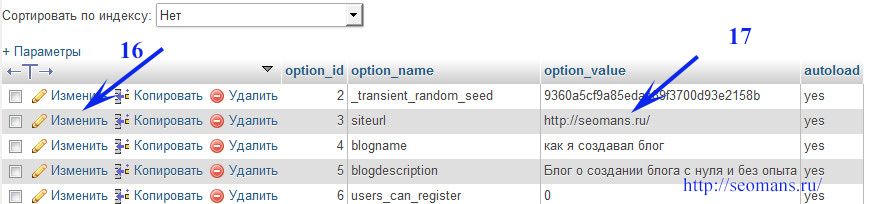
Меняю его значение на http://pereezd.local/(18). Сохранить.
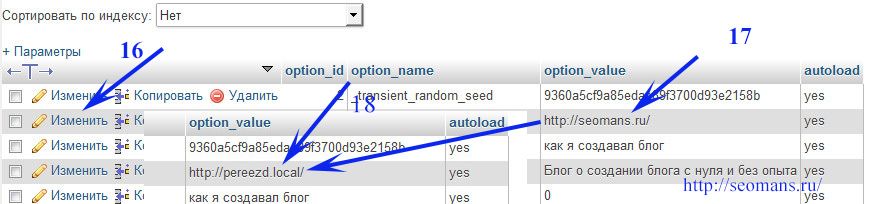
Находим в столбце option_name значение home, рядом с ним находиться столбец option_value, значение которого http://seomans.ru/ Меняем на http://pereezd.local. Сохранить.

В адресной строке браузера набрать http://pereezd.local/wp-login.php. Зайти по логину и паролю. Отключить установленные плагины, которые выдали ошибку, если блог перенесен на другой хостинг. Если Вы сменили адрес админки, следуя моим инструкциям, пройдите по измененному http://pereezd.local/имяпереименованного файла wp-login.php
Читайте также:

Приветствую Вас, на блоге seomans.ru
Зарегистрируйтесь, чтобы получать рекомендации по созданию блогов и сайтов от seomans.ru
Приветствую Вас на seomans. ru, уважаемый читатель. Предлагаю подписаться на RSS ленту моего блога, Вы также можете следить за развитием моего проекта, читая мой Twitter
никто не думает об этом
не думают , Толик, только до поры до времени. Лучше уметь это делать чем потом пороть горячку, когда появиться необходимость это срочно сделать. Да и где Вы все интересно тестировать, уважаемый, будете, если не на локалке? Это следует делать!
Спасибо, Ваша статья очень помогла. Единственное дополнение, то, что в строке 20 файла config.php. надо не забыть прописать имя БД на локальном хосте.
Та же проблема возникла с переносом, иду пробовать, пока не срочно
Большое спасибо за статью! Мне она очень помогла. Какие только рекомендации и «бубны» не перепробовал, как только не правил config.php и дамп.sql — лишь только Ваша простая и понятная инструкция помогла мне перенести точную копию моего сайта на Денвер и обратно.